
时间:2021-03-31 03:30:52 来源:www.win10xitong.com 作者:win10
我们在使用电脑的时候遇到了Win10微软账号登录一直转圈问题确实比较难受,新手用户往往在遇到Win10微软账号登录一直转圈情况的时候就束手无策了,不知道如何是好,那我们要怎么面对这个Win10微软账号登录一直转圈的问题呢?我们其实可以参考一下这个方法来处理:1、按 Win + S 组合键,打开搜索,搜索框中,输入控制面板,然后点击并打开系统给出的最佳匹配控制面板应用。控制面板窗口中,切换到小图标的查看方式;2、调整计算机的设置下,找到并点击打开网络和共享中心就能得到很完美的解决了下面的内容就是今天小编带来的Win10微软账号登录一直转圈的具体处理对策。
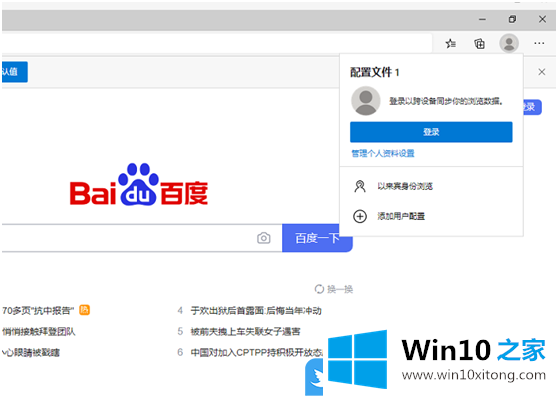
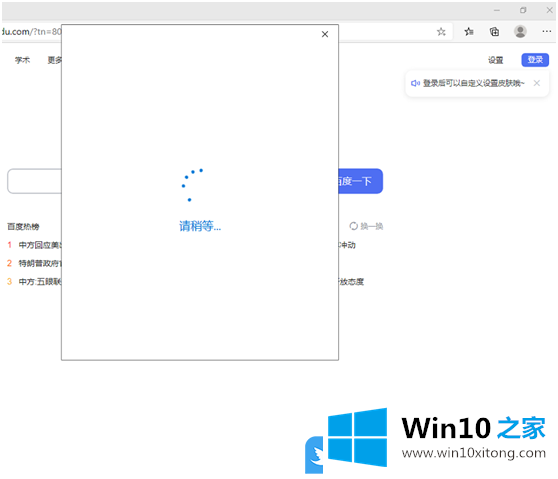
方法/步骤:
1.按Win S打开搜索,在搜索框中输入控制面板,然后点击打开系统给出的最匹配的控制面板应用。在控制面板窗口,切换到小图标的查看模式;
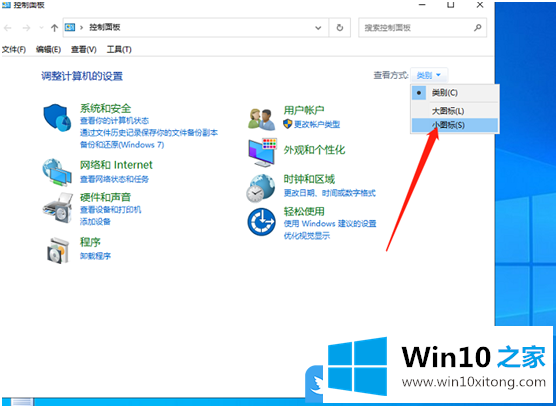
2.调整电脑设置后,查找并点击打开网络和共享中心;
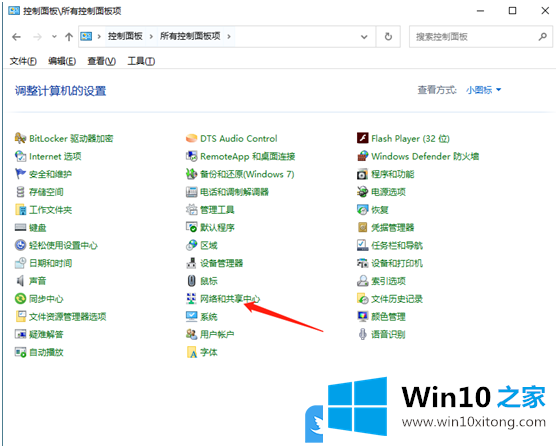
3.单击左侧以更改适配器设置;
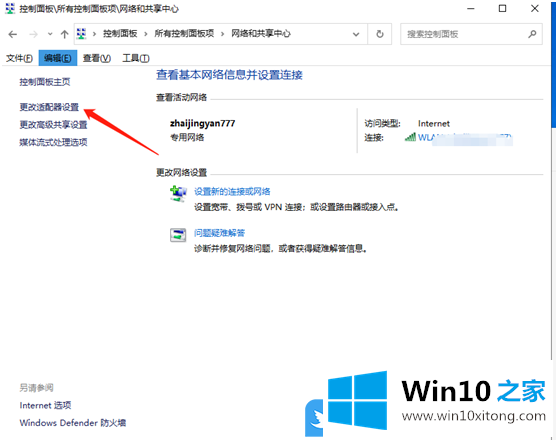
4.根据您当前使用的网络,右键单击并从打开的菜单项中选择属性;
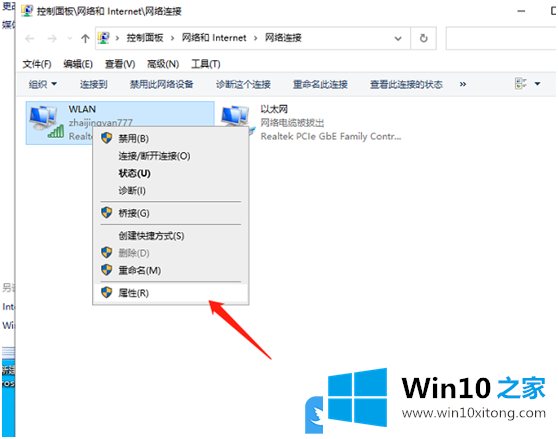
5.双击打开互联网协议版本4 (TCP/IPv4),或选择它并单击属性;
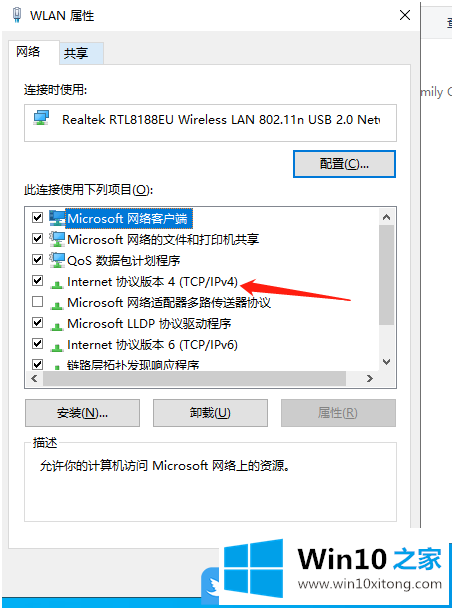
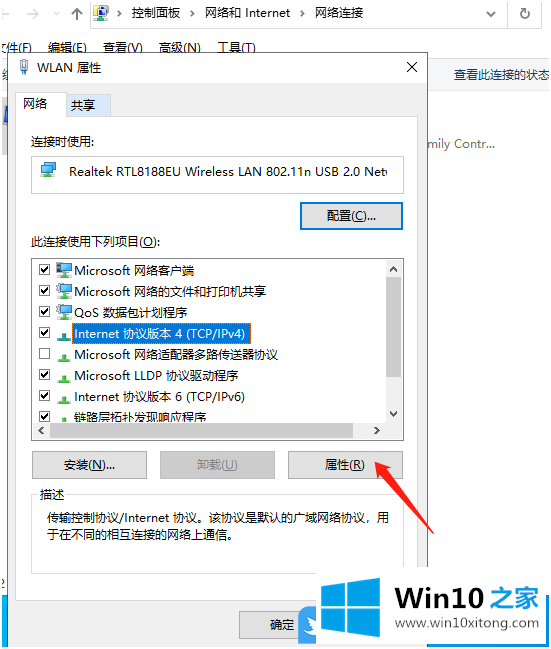
6.将首选域名系统设置为4.2.2.1,备用域名系统设置为4.2.2.2,然后单击确定;
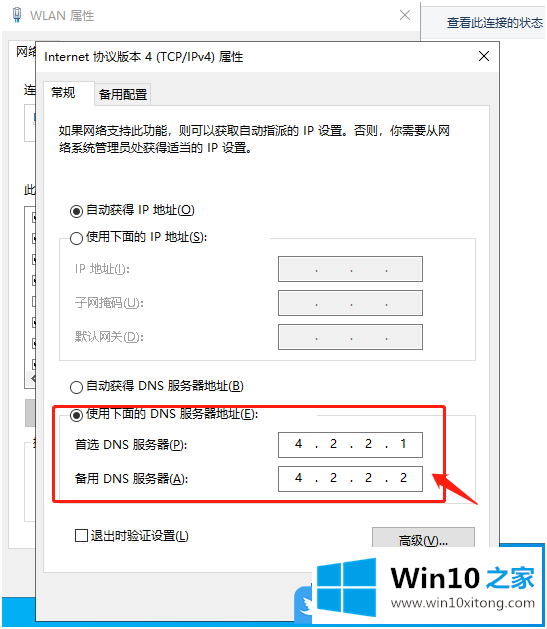
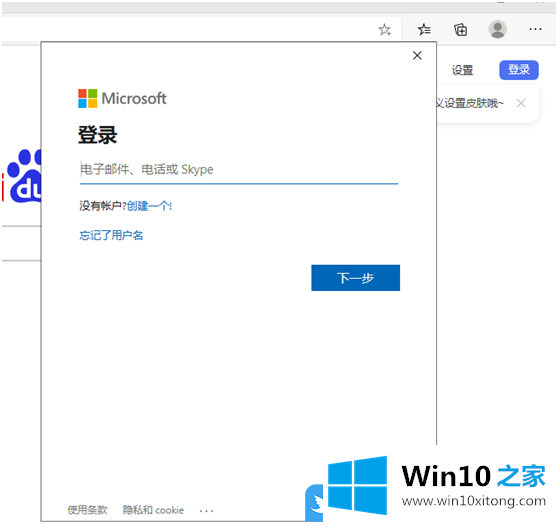
将DNS服务器修改为以下两种:4.2.2.1/4.2.2.2.这种方法也可以解决NVIDA无法登录和微软商店无法登录的问题。以上是Win10微软账号登录一直循环的文章|Win10登录微软账号错误。
以上内容就是Win10微软账号登录一直转圈的具体处理对策,我们由衷的感谢你对本站的支持。